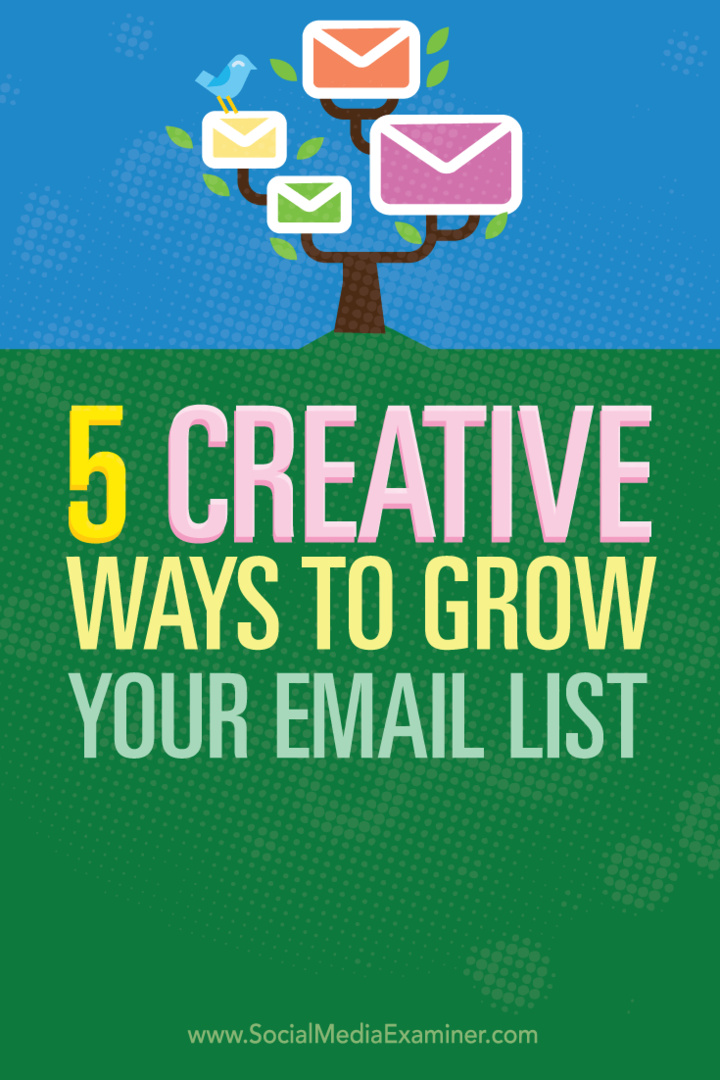Comment baliser et modifier des métadonnées de photo et d'image à l'aide des outils photo de Microsoft Pro
Microsoft La Photographie Google Picasa Freeware Flickr / / March 18, 2020
 Comme la plupart des gens qui possèdent un appareil photo numérique, je prends beaucoup de photos, et malheureusement j'ai parfois l'impression de passer plus de temps à TROUVER mes photos qu'à les regarder et à les apprécier…
Comme la plupart des gens qui possèdent un appareil photo numérique, je prends beaucoup de photos, et malheureusement j'ai parfois l'impression de passer plus de temps à TROUVER mes photos qu'à les regarder et à les apprécier…
Avant de trouver le Outils photo Microsoft Pro, Je pensais que la réponse était l'application Google Picasa. Cependant, après avoir importé mes plus de 10 000 photos, le marquage des photos prenait juste WAY TO LONG.

Bien que Picasa soit une excellente application pour afficher, retoucher et gérer vos photos, ses outils de marquage et d'édition METAdata sont pâles par rapport à la Gratuit Microsoft App Microsoft Pro. Outils photo 2.2.
À l'aide de Pro Photo Tools 2, le balisage des photos est un jeu d'enfant, et ce n'est qu'une des quelques dizaines de fonctionnalités qui vous permettent d'ajouter ou de modifier les métadonnées à l'intérieur de chacune de vos photos ou de votre groupe de photos.
Qu'est-ce que les métadonnées photo et pourquoi m'en soucier?
Au fil des ans, les sociétés de logiciels d’appareil photo numérique et de retouche photo ont commencé à réaliser qu’elles pouvaient insérer «
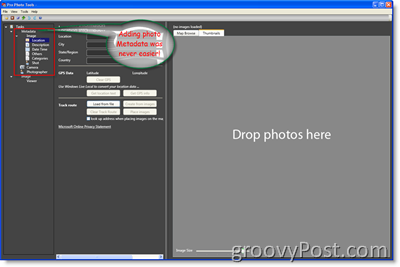
Cette auto les métadonnées comprennent généralement des choses sur le particulier coup comme la date, l'heure, la vitesse d'obturation, le type d'appareil photo, l'ISO, le mode flash, la largeur, la hauteur, la résolution et Emplacement (si l'appareil photo dispose d'un GPS intégré) pour n'en nommer que quelques-uns. Bien que tout cela soit très utile, les caméras ne sont pas assez intelligentes pour ajouter une description Mots clés ou Tags aux photos décrivant QU'EST-CE que la photo est ou qui est dans l'image. Ce vide est là où Microsoft Pro Photo Tools entre en jeu.
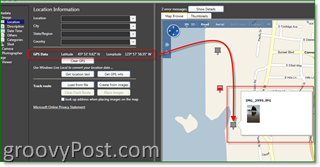 À l'aide de l'outil Microsoft gratuit, vous pouvez ajouter de nouvelles métadonnées aux photos pour inclure tout d'où elles ont été prises, qui les a prises et qui / quoi était dans la photo. Les derniers outils photo comme Picasa, Flickr, Smugmug, etc. tous utilisent des métadonnées de photo. Mais en ajoutant ces métadonnées supplémentaires, non seulement les images seront plus agréables à regarder, mais vous pourrez également trouver facilement ces PHOTOS dans une botte de foin quand comme moi, vous avez 10000 photos et 1, en particulier, que vous souhaitez trouver. Plus il y a de données, mieux c'est bébé! Pour ceux d'entre nous qui n'ont pas de GPS intégré à notre appareil photo, ces métadonnées spécifiques peuvent également être ajoutées à vos photos à l'aide de l'outil gratuit de Microsoft. Cet outil est très sensationnel car la plupart des outils mentionnés extrairont les métadonnées GPS et les afficheront sur une carte plus tard! Ouais, très groovy!
À l'aide de l'outil Microsoft gratuit, vous pouvez ajouter de nouvelles métadonnées aux photos pour inclure tout d'où elles ont été prises, qui les a prises et qui / quoi était dans la photo. Les derniers outils photo comme Picasa, Flickr, Smugmug, etc. tous utilisent des métadonnées de photo. Mais en ajoutant ces métadonnées supplémentaires, non seulement les images seront plus agréables à regarder, mais vous pourrez également trouver facilement ces PHOTOS dans une botte de foin quand comme moi, vous avez 10000 photos et 1, en particulier, que vous souhaitez trouver. Plus il y a de données, mieux c'est bébé! Pour ceux d'entre nous qui n'ont pas de GPS intégré à notre appareil photo, ces métadonnées spécifiques peuvent également être ajoutées à vos photos à l'aide de l'outil gratuit de Microsoft. Cet outil est très sensationnel car la plupart des outils mentionnés extrairont les métadonnées GPS et les afficheront sur une carte plus tard! Ouais, très groovy!
À l'aide de Pro Photo Tools, j'entre généralement les métadonnées suivantes pour chaque photo:
- Titre, mots-clés (endroit idéal pour les noms de personnes), description - Ces métadonnées m'aident TROUVER mes images ET aide ceux qui regardent mes photos sur ma page Flickr privée et mes sites Web personnels à comprendre le contexte de la photo, le voyage, etc., et à reconnaître les personnes sur la photo
- Emplacement - Mon appareil photo n'a pas de GPS, c'est donc là que j'ajoute les informations GPS / GEO
- Date et l'heure - Mon appareil photo insère ces données, donc je ne joue pas avec cela (généralement)
- Photographe - J'ajoute toujours les informations détaillées du photographe pour des raisons de copyright
Outils photo Microsoft Pro Conseils
Une chose que j'aime dans l'outil, c'est la possibilité pour moi de lot Éditer mes photos.
1: Comme toute autre application Windows / Microsoft, sélectionnez toutes les photos à l'aide CTRL-A ou Cliquez sur et Traîne passez votre souris sur les images pour les choisir toutes. Vous pouvez également maintenir la touche CTRL enfoncée, puis cliquer dessus un par un pour sélectionner uniquement ceux que vous souhaitez modifier. Je le fais lors de l'ajout de données de mots clés et du regroupement de photos avec différentes personnes.
IMPORTANT: # 1 est un conseil important car presque TOUS LES JOURS… J'ajoute un tas de métadonnées à mes photos pour me rendre compte que je n'ai pas sélectionné le lot entier. DANG, maintenant je dois les sélectionner tous et ré-ajouter les métadonnées… grrrr
2: Parce que j'utilise le Google Picasa Application client (à ne pas confondre avec Albums Web Google Picasa) pour stocker, modifier et afficher toutes mes photos, il est facile de glisser déposer photos de Picasa dans le Outils photo professionnels. Ensuite, vous pouvez ajouter toutes les métadonnées simplement et rapidement. Une fois terminé, enregistrez vos modifications dans Pro Photo Tools, puis fermez Picasa et rouvrez-le et Tadaa, Picasa puis importez toutes les nouvelles métadonnées, et vous pouvez rechercher loin ou utiliser Google Earth si vous avez ajouté dans le GPS métadonnées.
3: Certaines personnes pourraient argumenter et dire "Pourquoi ajouter des métadonnées aux photos alors que je peux simplement baliser mes photos sur Flickr?" Ma réponse à cela est la MOBILITÉ. Si vous ajoutez les métadonnées à vos photos ORIGINALES, peu importe où vous pourriez les télécharger, les fichiers auront ces données intégrées. Cette étape est importante car vous ne savez jamais si des services comme Flickr seront toujours présents dans xx ans. De plus, vous avez terminé une fois que vous avez ajouté les métadonnées à vos photos. Vous n'aurez pas besoin de marquer vos photos à l'aide de Flickr ou d'un autre service. Donc, personnellement, je pense que c'est à la fois intelligent pour des raisons à long terme et un gain de temps pour ajouter les données aux fichiers depuis le début.
4: Une fois que vous remplir le Photographe MetaData et d'autres données que vous souhaitez ajouter, naviguez vers le La description zone et Pousser le Bouton Copyright pour remplir automatiquement les données de copyright en fonction des informations que vous avez saisies et de la date de la photo.
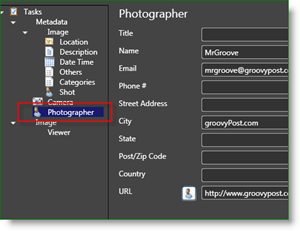

5: Mon dernier conseil est ÉCONOMIE vos changements. Simplement presseCTRL + ALT + S ou, Cliquez surFichier, Enregistrez toutes les images avec de nouvelles données. C’est une suggestion simple et probablement inutile. Cependant, je détesterais que vous passiez 5 minutes à ajouter toutes vos données puis à les perdre… OUCH.
Fonctionnalités de Pro Photo Tools 2 sur le site MSFT:
Nouveautés de Microsoft Pro Photo Tools 2
- Prise en charge de la lecture et de l'écriture des métadonnées vers / depuis les side-cars XMP afin que les métadonnées interagissent avec les produits Adobe. Cela s'ajoute à la lecture et à l'écriture du fichier.
- Les utilisateurs peuvent convertir de RAW en JPEG, TIFF et HD Photo en utilisant les paramètres «As Shot». Cela inclut la possibilité de redimensionner l'image.
- Les utilisateurs peuvent voir l'image RAW réelle en plus des miniatures
- Prise en charge de Windows 64 bits
- Prise en charge des paramètres régionaux internationaux
- Interface utilisateur améliorée pour le géolocalisation
Géolocalisation avec flexibilité
À mesure que la géolocalisation gagne en popularité, les photographes souhaitent pouvoir identifier rapidement l'emplacement de leurs images. Avec Pro Photo Tools, vous pouvez recueillir des informations de localisation à partir de diverses sources et les appliquer aux métadonnées de vos images.
Déterminer automatiquement le nom de l'emplacement
Avec Pro Photo Tools, vous pouvez appliquer automatiquement le nom réel de l'emplacement où une photo a été prise en fonction des coordonnées GPS. Au lieu de chiffres, vous aurez les «vrais» noms, et ces informations peuvent ensuite être enregistrées dans les métadonnées de vos photos.
Déterminer les coordonnées GPS à partir du nom de l'emplacement
Ce n'est pas parce que vous n'avez pas toujours eu de récepteur GPS que vous ne pouvez pas attribuer de coordonnées GPS à vos photos. En fait, en utilisant la puissance de Microsoft Live Local, vous pouvez déterminer les coordonnées GPS où une photo a été prise en fonction des informations sur le nom de l'emplacement dans les métadonnées de l'image. Les coordonnées GPS peuvent ensuite être ajoutées aux métadonnées de vos photos et des photos tracées sur une carte.
Identifier l'emplacement sur une carte
Pour un maximum de flexibilité lors de l'attribution d'un emplacement à une image, vous pouvez naviguer jusqu'à l'emplacement précis où vous avez pris une photo donnée et étiquetez la photo avec ces informations de localisation en fonction d'une position spécifique sur le carte.
Afficher les images sur une carte
Aussi cool que ce soit d'avoir des informations de coordonnées GPS connectées à vos images, pour vraiment avoir une idée de l'endroit avec vos photos, vous devez les visualiser sur une carte. Pro Photo Tools utilise Windows Live Local pour afficher vos images sur une carte du monde, y compris la possibilité de visualiser vos images sur une carte normale ou une vue satellite du monde.
Modifier les métadonnées d'image
Les métadonnées sont devenues de plus en plus importantes pour les photographes comme moyen de gérer et d'organiser leurs images. Parmi les nombreuses choses qu'il permet, il y a une riche capacité de recherche d'images. Vous pouvez maintenant mettre à jour un large éventail de métadonnées pour vos images à l'aide de Pro Photo Tools, et ces métadonnées sont stockées dans le fichier d'image réel, donc où que votre photo aille, vos données vont.
Prise en charge RAW
En tirant parti des composants d'imagerie Windows (WIC), nous sommes en mesure de prendre en charge tout format de fichier RAW (en plus des formats TIFF et JPEG) pour lequel un codec a été développé. Et cela inclut la plupart des formats de fichiers RAW. Non seulement vous pouvez afficher vos images RAW dans Pro Photo Tools, mais vous pouvez également mettre à jour les métadonnées, y compris les coordonnées GPS, directement dans le fichier. Les métadonnées mises à jour sont stockées dans le fichier RAW, et non dans un fichier «sidecar» encombrant. (Pour plus d'informations sur l'obtention de codecs pour vos images RAW ou d'autres formats de fichier, visitez Codecs pour Windows.
Extensibilité
Pro Photo Tools a été conçu dans un souci d'extensibilité. Plutôt que de créer un outil unique, nous avons créé un cadre que nous pouvons exploiter pour les futurs outils. Cela nous permettra d'ajouter plus efficacement des fonctionnalités supplémentaires dans les futures versions de Pro Photo Tools. Cela signifie que vous obtiendrez plus de fonctionnalités plus tôt.
Alors donne Outils photo Microsoft Pro essayez et faites-moi savoir ce que vous en pensez. Combiné avec une excellente application de bureau comme Google Picasa (disponible sur MAC et PC maintenant), il peut vraiment être un combo gagnant (en plus, les deux sont gratuits. :)
Mots clés:métadonnées, iptc, exif, Microsoft, pro-photo-tools, picasa, Google, flickr, smugmug, Photos, marquage